Dell Inspiron 15 5566 laptop Guide de démarrage rapide
PDF
Download
Document
Inspiron 15 5000 Caractéristiques et configuration Modèle d'ordinateur: Inspiron 5566 Modèle réglementaire: P51F Type réglementaire: P51F006 Remarques, précautions et avertissements REMARQUE : Une REMARQUE indique des informations importantes qui peuvent vous aider à mieux utiliser votre produit. PRÉCAUTION : Une PRÉCAUTION indique un risque d'endommagement du matériel ou de perte de données et vous indique comment éviter le problème. AVERTISSEMENT : Un AVERTISSEMENT indique un risque d'endommagement du matériel, de blessures corporelles ou même de mort. © 2016-2018 Dell Inc. ou ses filiales. Tous droits réservés. Dell, EMC et les autres marques commerciales mentionnées sont des marques de Dell Inc. ou de ses filiales. Les autres marques peuvent être des marques commerciales de leurs propriétaires respectifs. 2018 - 10 Rév. A02 Table des matières Configurez votre ordinateur.......................................... 5 Vues.............................................................................. 8 Avant........................................................................................................8 Gauche.....................................................................................................8 Droite........................................................................................................9 Socle.......................................................................................................10 Affichage..................................................................................................11 Arrière..................................................................................................... 12 Caractéristiques...........................................................13 Modèle de l’ordinateur.............................................................................13 Dimensions et poids................................................................................ 13 Processeurs............................................................................................ 13 Mémoire..................................................................................................14 Ports et connecteurs...............................................................................14 Communications..................................................................................... 15 3 Module sans fil.................................................................................. 15 Audio.......................................................................................................16 Stockage.................................................................................................16 Lecteur de cartes multimédia.................................................................. 16 Clavier..................................................................................................... 17 Webcam.................................................................................................. 17 Pavé tactile............................................................................................. 17 Adaptateur d’alimentation....................................................................... 18 Batterie................................................................................................... 18 Affichage.................................................................................................19 Vidéo......................................................................................................20 Environnement de l’ordinateur................................................................ 20 Raccourcis clavier........................................................ 21 Obtenir de l’aide et contacter Dell............................... 24 Ressources d’auto-assistance.................................................................24 Contacter Dell........................................................................................ 25 4 Configurez votre ordinateur 1 Branchez l’adaptateur d’alimentation et appuyez sur le bouton d’alimentation. 5 2 Terminez la configuration du système d’exploitation. Pour Windows : a) Se connecter à un réseau. b) Connectez-vous à un compte Microsoft ou créez un nouveau compte. Pour Ubuntu : Suivez les instructions qui s’affichent à l’écran pour terminer la configuration. 6 3 Identifiez vos applications Dell dans Windows. Tableau 1. Repérer les applications Dell dans Windows. Enregistrez votre ordinateur Aide et support Dell SupportAssist : vérifier et mettre à jour votre ordinateur 7 Vues Avant 1 Voyant d’état de la batterie et de l’alimentation/voyant d’activité du disque dur Indique l’état de charge de la batterie ou l’activité du disque dur. REMARQUE : Appuyez sur Fn + H pour que ce voyant indique l’état de la batterie et de l’alimentation ou l’activité du disque dur. Voyant d’activité du disque dur S’allume lorsque l’ordinateur lit ou écrit sur le disque dur. Voyant d’état de la batterie et de l’alimentation Indique l’état de la batterie et de l’alimentation. Blanc fixe : l’adaptateur d’alimentation est branché et la batterie est dotée de plus de 5 % de charge. Orange : l’ordinateur fonctionne sur batterie et la batterie est dotée de moins de 5 % de charge. Éteint – L’adaptateur d’alimentation est branché et la batterie est complètement chargée. – L’ordinateur fonctionne sur batterie et la batterie dispose de plus de 5 % de charge. – L’ordinateur est en état de veille, de veille prolongée ou hors tension. Gauche 8 1 Port de l’adaptateur d’alimentation Permet de brancher un adaptateur d’alimentation pour alimenter l’ordinateur en courant électrique et recharger la batterie. 2 Port réseau Permet de connecter un câble Ethernet (RJ45) d’un routeur ou d’un modem haut débit pour accéder au réseau ou à Internet. 3 Port HDMI Connecter à une télévision ou à un autre périphérique compatible HDMI en entrée. Fournit une sortie vidéo et audio. 4 Port USB 3.0 Connectez des périphériques tels que des périphériques de stockage externe et des imprimantes. Bénéficiez de vitesses de transfert des données allant jusqu’à 5 Gbit/s. 5 Emplacement de carte SD Permet de lire et d’écrire sur la carte SD. Droite 1 Port casque Permet de connecter des écouteurs ou un casque (combiné écouteurs/ microphone). 2 Ports USB 2.0 (2) Connectez des périphériques tels que des périphériques de stockage externe et des imprimantes. Fournit des vitesses de transfert des données jusqu’à 480 Mbit/s. 3 Lecteur optique (en option) Permet de lire et d’écrire des données sur des CD et DVD. 4 Passage de câble de sécurité 9 Permet d’attacher un câble de sécurité pour empêcher les déplacements non autorisés de votre ordinateur. Socle 1 Zone de clic gauche Appuyez sur ce bouton pour effectuer un clic gauche. 2 Pavé tactile Pour déplacer le pointeur de la souris, faites glisser le doigt sur le pavé tactile. Appuyez pour effectuer un clic gauche et appuyez avec deux doigts pour effectuer un clic droit sur. 3 Zone de clic droit Appuyez sur ce bouton pour effectuer un clic droit. 4 Bouton d’alimentation Appuyez sur ce bouton pour allumer l’ordinateur s’il est éteint, en veille ou en veille prolongée. Appuyez sur ce bouton pour mettre l’ordinateur en veille s’il est allumé. Appuyez sur le bouton et maintenez-le enfoncé pendant 4 secondes pour forcer l’arrêt de l’ordinateur. 10 REMARQUE : Vous pouvez personnaliser le comportement du bouton d’alimentation dans les Options d’alimentation. Pour plus d’informations, voir Me and My Dell (Mon Dell et moi) à l’adresse www.dell.com/support/manuals. Affichage 1 Microphone gauche Fournit une entrée audio numérique pour l’enregistrement audio et les appels vocaux. 2 Webcam Permet de passer des appels vidéo, de prendre des photos et d’enregistrer des vidéos. 3 Voyant d’état de la webcam S’allume lorsque la webcam est en cours d’utilisation. 4 Microphone droit Fournit une entrée audio numérique pour l’enregistrement audio et les appels vocaux. 11 Arrière 1 Batterie Alimente l’ordinateur en électricité. Permet à l’ordinateur de fonctionner sans raccordement à une prise électrique pendant une durée limitée. 2 Étiquette réglementaire (dans le compartiment de la batterie) Contient les informations réglementaires relatives à votre ordinateur. 3 Étiquette du numéro de service Le numéro de service est un identifiant alphanumérique unique qui permet aux techniciens de maintenance Dell d’identifier les composants matériels de votre ordinateur et d’accéder aux informations de garantie. 4 Loquet de verrouillage de la batterie Verrouillez la batterie dans son compartiment ou déverrouillez-la. Faites glisser le loquet en position de déverrouillage pour pouvoir retirer la batterie. 12 Caractéristiques Modèle de l’ordinateur Tableau 2. Numéro de modèle de l’ordinateur Modèle de l’ordinateur Inspiron 5566 Dimensions et poids Tableau 3. Dimensions et poids Hauteur 23,75 mm (0,94 pouce) Largeur 380 mm (14,96 pouces) Profondeur 260,40 mm (10,25 pouces) Poids (maximal) 2,32 kg ( 5,11 lb) REMARQUE : le poids de votre ordinateur varie en fonction de la configuration commandée et de divers facteurs liés à la fabrication. Processeurs Tableau 4. Processeurs Processeurs Intel Core i3 de 6e génération Intel Core i3 de 7e génération Intel Core i5 de 7e génération Intel Core i7 de 7e génération Puissance 15 W 15 W 15 W 15 W Nombre de cœurs 2 2 2 2 Nombre de threads 4 4 4 4 13 Vitesse Jusqu’à 2,4 GHz Jusqu’à 2,4 GHz Jusqu’à 3,1 GHz Jusqu’à 3,5 GHz Cache 3 Mo 3 Mo 3 Mo 4 Mo Carte graphique intégrée Pris en charge Pris en charge Pris en charge Pris en charge Mémoire Tableau 5. Caractéristiques de la mémoire Logements Deux emplacements SO-DIMM Type Bicanal DDR4 Vitesse 2133 MHz Mémoire maximum 8 Go Mémoire minimum 4 Go Mémoire par emplacement 2 Go, 4 Go et 8 Go Configurations prises en charge • • • 4 Go DDR4 à 2133 MHz (4 Go x 1) 6 Go DDR4 à 2133 MHz (4 Go + 2 Go) 8 Go DDR4 à 2133 MHz (4 Go + 4 Go ou 8 Go x 1) Ports et connecteurs Tableau 6. Caractéristiques des ports et connecteurs Externes : Réseau USB Audio/ vidéo 14 Un port RJ45 • • Deux ports USB 2.0 Un port USB 3.0 • Un port HDMI • Un port pour casque (combiné casque et microphone) Internes : M.2 Un emplacement au format M.2 pour carte combinée Wi-Fi et Bluetooth Communications Tableau 7. Caractéristiques de communication Contrôleur Ethernet RTL8106E Taux de transfert 10/100 Mbps Module sans fil Tableau 8. Caractéristiques du module sans fil Model number (Numéro de modèle) QCA9377, DW1707 QCA9565, DW1810 Intel Dual Band Wireless AC3165 Taux de transfert Jusqu’à 150 Mbps Jusqu’à 433 Mbps Jusqu’à 433 Mbps Bandes de 2,4 GHz fréquence prises en charge 2,4 GHz/5 GHz 2,4 GHz/5 GHz Normes de la Wi-Fi 802.11b/g/n technologie sans fil Wi-Fi 802.11 a/b/g/n/ac Wi-Fi 802.11 a/b/g/n/ac • • Chiffrement • • • • Bluetooth WEP 64 bits et 128 bits CKIP TKIP AES-CCMP Bluetooth 4.0 • • • WEP 64 bits et 128 bits CKIP TKIP AES-CCMP Bluetooth 4.2 • • • WEP 64 bits et 128 bits CKIP TKIP AES-CCMP Bluetooth 4.2 15 Audio Tableau 9. Caractéristiques audio Contrôleur Realtek ALC3246 avec Waves MaxxAudio Haut-parleurs Deux Sortie haut-parleurs • • Moyenne : 2 W Max : 2,2 W Microphone Microphones numériques Réglages du volume Touches de raccourci pour le contrôle multimédia Stockage Tableau 10. Caractéristiques du stockage Type de stockage Type d’interface Capacité Disque dur de 2,5 pouces SATA AHCI, jusqu’à 6 Gbps Jusqu'à 2 To Disque SSD de 2,5 pouces SATA AHCI, jusqu’à 6 Gbps Jusqu'à 512 Go Lecteur de cartes multimédia Tableau 11. Caractéristiques du lecteur de cartes multimédia Type Un emplacement pour carte SD Cartes compatibles Carte SD 16 Clavier Tableau 12. Caractéristiques du clavier Type Clavier standard Touches de raccourci Certaines touches de votre clavier ont deux symboles imprimés dessus. Ces touches peuvent être utilisées pour saisir des caractères alternatifs ou disposent de fonctions secondaires. Pour saisir ces caractères alternatifs, appuyez sur Majuscule (Maj) et la touche désirée. Pour accéder aux fonctions secondaires, appuyez sur Fonction (Fn) et la touche désirée. REMARQUE : vous pouvez définir le comportement principal des touches de fonction (F1-F12) en modifiant Comportement des touches de fonction dans le programme de configuration du BIOS. Raccourcis clavier Webcam Tableau 13. Caractéristiques de la webcam Résolution Angle de vue en diagonale • • Image fixe : 0,92 mégapixel Vidéo : 1280 x 720 (HD) à 30 ips 74° Pavé tactile Tableau 14. Spécifications du pavé tactile Résolution • Horizontal : 1211 ppp 17 Dimensions • Vertical : 1267 ppp • • Hauteur : 80 mm (3,15 pouces) Largeur : 105 mm (4,13 pouces) Adaptateur d’alimentation Tableau 15. Caractéristiques de l’adaptateur d’alimentation Type 45 W Courant d’entrée (maximal) 1,30 A Courant de sortie (en continu) 2,31 A Tension d’entrée 100 V en CA à 240 V en CA Fréquence d’entrée 50 Hz à 60 Hz Tension de sortie nominale 19,50 V en CC Plage de températures : en fonctionnement De 0 °C à 40 °C (de 32 °F à 104 °F) Plage de températures : stockage -40 °à 70 °C (-40 °à 158 °F) Batterie Tableau 16. Caractéristiques de la batterie Type Batterie lithium-ion intelligente à 4 cellules (40 Wh) Autonomie Variable selon les conditions de fonctionnement et peut être considérablement réduite en cas d’utilisation intensive. Durée de vie (approximative) 300 cycles de charge/ décharge Plage de températures : en fonctionnement De 0 °C à 35 °C (de 32 °F à 95 °F) Plage de températures : stockage De -40 °C à 65 °C (de -40 °F à 149 °F) 18 Pile bouton CR-2032 Dimensions : Largeur 270 mm (10,63”) Profondeur 37,50 mm (1,47 pouce) Hauteur 20 mm (0,78 pouce) Poids (maximal) 0,25 kg (0,56 livre) Tension 14,8 V en CC Affichage Tableau 17. Caractéristiques de l’affichage Type • • Écran tactile HD 15,6 pouces Écran non tactile HD 15,6 pouces Résolution (maximale) 1366 x 768 Pas de pixel 0,252 mm Taux de rafraîchissement 60 Hz Angle de fonctionnement De 0° (fermé) à 135° Commandes La luminosité peut être contrôlée à l’aide des touches de raccourcis Dimensions : Hauteur (cadre non compris) 193,5 mm (7,62 pouces) Largeur (cadre non compris) 344,2 mm (13,55 pouces) Diagonale (cadre non compris) 394,86 mm (15,54 pouces) 19 Vidéo Tableau 18. Caractéristiques vidéo Intégré Contrôleur • • Mémoire Intel HD Graphics 520 pour ordinateurs équipés du processeur Intel Core i3 de 6e génération Intel HD Graphics 620 pour ordinateurs équipés du processeur Intel Core i3/i5/i7 de 7ᵉ génération Mémoire système partagée Environnement de l’ordinateur Niveau de contaminants atmosphériques : G1 selon la norme ISA-S71.04-1985 Tableau 19. Caractéristiques de l’ordinateur En fonctionnement Stockage Plage de températures De 0 °C à 35 °C (de 32 °F à 95 °F) De -40 °C à 65 °C (de -40 °F à 149 °F) Humidité relative (maximale) 10 % à 90 % (sans condensation) 0 % à 95 % (sans condensation) Vibrations (maximales)* 0,66 Grms 1,30 Grms Choc (maximal) 110 G† 160 G‡ Altitude (maximale) De -15,2 m à 3 048 m (-50 à 10 000 pieds) De -15,2 m à 10 668 m (-50 à 35 000 pieds) * Mesurées à l’aide d’un spectre de vibrations aléatoire simulant l’environnement utilisateur. † Mesuré en utilisant une impulsion semi-sinusoïdale de 2 ms lorsque le disque dur est en cours d’utilisation. ‡ Mesuré en utilisant une impulsion semi-sinusoïdale de 2 ms lorsque la tête de lecture du disque dur est en position de repos. 20 Raccourcis clavier REMARQUE : Les caractères du clavier peuvent varier en fonction de la configuration de langue du clavier. Les touches utilisées pour les raccourcis restent les mêmes dans toutes les configurations de langue. Certaines touches de votre clavier comportent deux symboles. Ces touches peut être utilisées pour taper des caractères spéciaux ou pour effectuer des fonctions secondaires. Le symbole figurant au bas de la touche correspond au caractère qui est saisi lorsque la touche est enfoncée. Si vous appuyez sur la touche Maj et que vous la maintenez enfoncée, c’est le symbole figurant en haut de la touche qui est saisi. Par exemple, si vous appuyez sur 2, le caractère 2 est saisi ; si vous appuyez sur Maj + 2, c’est le symbole @ qui est saisi. Les touches F1-F12 de la rangée du haut du clavier sont des touches de fonction pour le contrôle multimédia, comme indiqué par l’icône au bas de la touche. Appuyez sur la touche de fonction pour appeler l’action représentée par l’icône. Par exemple, lorsque vous appuyez sur F1, le son est désactivé (reportez-vous au tableau ci-dessous). Cependant, si les touches de fonction F1-F12 sont nécessaires pour des applications logicielles spécifiques, vous pouvez désactiver la fonctionnalité multimédia en appuyant sur Fn + Échap. Vous pouvez ensuite appeler le contrôle multimédia en appuyant sur Fn et la touche de fonction respective. Par exemple, vous pouvez désactiver le son en appuyant sur Fn + F1. REMARQUE : Vous pouvez également définir le comportement principal des touches de fonction (F1-F12) en modifiant l’option Function Key Behavior (Comportement des touches de fonction) dans le programme de configuration du BIOS. Tableau 20. Liste des raccourcis clavier Touche de fonction Clé redéfinie (pour le contrôle multimédia) Behavior (Comportement des touches de fonction) Couper le son Diminuer le volume Augmenter le volume 21 Touche de fonction Clé redéfinie (pour le contrôle multimédia) Behavior (Comportement des touches de fonction) Lire le morceau ou le chapitre précédent Lire/mettre en pause Lire le morceau ou le chapitre suivant Basculer vers un écran externe Rechercher Activer/désactiver le rétroéclairage du clavier (en option) Diminuer la luminosité Augmenter la luminosité La touche Fn sélectionnée est également utilisée avec les touches sélectionnées du clavier pour appeler d’autres fonctions secondaires. Touche de fonction Behavior (Comportement des touches de fonction) Activer/désactiver le sans fil Pause/Arrêt Veille Activer ou désactiver l’arrêt du défilement 22 Touche de fonction Behavior (Comportement des touches de fonction) Faire basculer le voyant d'état de la batterie et de l'alimentation en voyant d'activité du disque dur et vice versa Requête système Ouvrir le menu de l’application Verrouiller/déverrouiller la touche Fn Page précédente Page suivante Accueil Fin 23 Obtenir de l’aide et contacter Dell Ressources d’auto-assistance Vous pouvez obtenir des informations et de l’aide sur les produits et services Dell en utilisant ces ressources en libre-service : Tableau 21. Ressources d’auto-assistance Informations sur les produits et services Dell www.dell.com Application Aide et support Dell Conseils Contactez le support Dans la recherche Windows, saisissez Contact Support, et appuyez sur Entrée. Aide en ligne concernant le système d’exploitation www.dell.com/support/windows Informations de dépannage, manuels utilisateur, instructions sur l’installation, caractéristiques des produits, blogs d’aide technique, pilotes, mises à jour logicielles, etc. www.dell.com/support www.dell.com/support/linux Articles de la base de connaissances Dell 1 pour traiter différents problèmes liés à l’ordinateur. 2 3 24 Rendez-vous sur www.dell.com/ support. Saisissez l’objet ou le mot-clé dans la case Search (Rechercher). Cliquez sur Search (Rechercher) pour obtenir les articles connexes. Trouvez et découvrez les informations suivantes à propos de votre produit : • • • • • • • Caractéristiques du produit Système d’exploitation Configuration et utilisation de votre produit Sauvegarde des données Dépannage et diagnostics Restauration du système et des paramètres d’usine Informations sur le BIOS Voir Me and My Dell (Mon Dell et moi) sur le site www.dell.com/support/ manuals. Pour localiser la section Me and My Dell (Mon Dell et moi) relative à votre produit, identifiez votre produit en utilisant l’un des moyens suivants : • • • Sélectionnez Detect Product (Détecter le produit). Sélectionnez votre appareil dans le menu déroulant sous View Products (Afficher les produits). Entrez le Service Tag number (Numéro de série) ou Product ID (ID de produit) dans la barre de recherche. Contacter Dell Pour contacter Dell pour des questions commerciales, d'assistance technique ou de service à la clientèle, consultez le site www.dell.com/contactdell. REMARQUE : Les disponibilités variant selon le pays et le produit, certains services peuvent être indisponibles dans votre pays. REMARQUE : Si vous ne disposez pas d’une connexion Internet, les informations de contact figurent sur la facture d’achat, le bordereau de colisage, la facture ou le catalogue des produits Dell. 25 ">
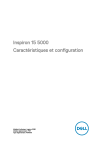
Public link updated
The public link to your chat has been updated.